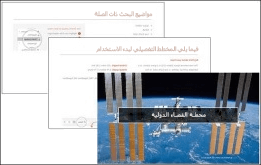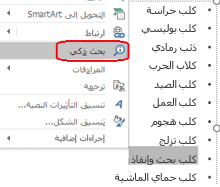هام: اعتبارا من يناير 2025، بدأنا إيقاف ميزة البدء السريع ل PowerPoint من Microsoft 365، بدءا من الإصدار 2410 لنظام التشغيل Windows والإصدار 16.92 لنظام التشغيل Mac. من الآن فصاعدا، لن يكون متوفرا في Microsoft 365.
 |
تتوفر هذه الميزة فقط للمشتركين Microsoft 365 الذين سيحصلون على ميزات وتحسينات جديدة شهريا. جربه أو اشتره من هنا. يتوفر البدء السريع في: الإنجليزية (الولايات المتحدة الأمريكية) والفرنسية (فرنسا) والإيطالية (إيطاليا) والألمانية (ألمانيا) والإسبانية (إسبانيا) واليابانية (اليابان) |
كيفية عمله
تقوم ميزة البدء السريع في PowerPoint بإنشاء مخطط تفصيلي لمساعدتك في بدء استخدام موضوع من اختيارك.

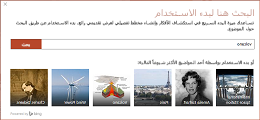



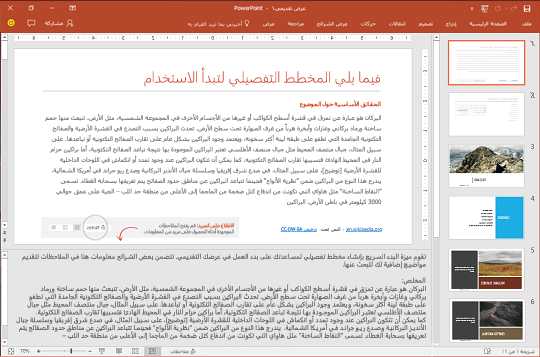
عناصر المخطط التفصيلي ل QuickStarter
يتضمن مخطط البدء السريع ما يلي في التسلسل الموضح هنا.
-
تجميع شريحتين من المعلومات معاً من الموارد عبر الإنترنت. تسرد الشريحة الأولى الحقائق الأساسية على الشريحة وفي جزء الملاحظات أسفل الشريحة. تسرد الشريحة الثانية مواضيع ذات صلة لإجراء بحث عنها. (هاتان الشريحتان لك فقط. يتم إخفاؤها من طريقة العرض عند تقديم عرض الشرائح.)
-
شريحة عنوان.
-
جدول المحتويات، يستند إلى التحديدات التي أجريتها.
-
شريحة لكل موضوع، في بعض الأحيان مع نقاط نقاش مقترحة إضافية في الملاحظات أسفل الشريحة.
-
شريحة ختامية، "أعمال مقتبسة"، حيث يمكنك سرد مصادر المعلومات التي استخدمتها للبحث.
الصور المضمنة في المخطط التفصيلي هي مجال عام أو مرخص بموجب Creative Commons.

تحديد الموضوع وبدء البحث
لإنشاء مخطط تفصيلي
-
في PowerPoint لـ Microsoft 365 أو PowerPoint لـ Microsoft 365 لأجهزة Mac ، حدد ملف > جديد. ثم حدد قالب البدء السريع:
يتطلب التشغيل السريع استخدام Office Intelligent Services. إذا لم يتم تمكينه بالفعل، يمكنك القيام بذلك الآن. انتقل إلى File > Account، وضمن Account Privacy حدد Manage Settings.
-
حدد موضوعا للبحث أو اختر من المواضيع الشائعة المعروضة في أسفل مربع الحوار.
سيقوم البدء السريع بجمع المعلومات وتقديم قائمة بالمواضيع المتعلقة بموضوعك المحدد.
إذا رأيت محتوى غير مناسب، فحرك مؤشر الماوس فوقه، انقر فوق الأمر المزيد (...) في الزاوية العلوية اليسرى من الأيقونة، وحدّد الإبلاغ عن موضوع غير مناسب.
-
حدد مربعات المواضيع التي تريد تضمينها. ستظهر هذه في المخطط التفصيلي الذي ينشئه QuickStarter. (استخدم تحديد الكل لتحديد كل المواضيع في الوقت نفسه.)
-
انقر فوق التالي لتأكيد التحديدات والمتابعة. يصبح كل موضوع محدد شريحة في المخطط التفصيلي.)
-
حدد تصميما لشرائح العرض التقديمي، ثم انقر فوق إنشاء.
PowerPoint إنشاء عرض تقديمي مخطط تفصيلي وفتحه.
-
قم بقراءة المخطط التفصيلي وابدأ بإجراء البحث. أثناء المتابعة، يمكنك استخدام الحقائق الرئيسية (على الشريحة 1) والموضوعات ذات الصلة (الشريحة 2) للأفكار. قد تتوفر معلومات إضافية في الملاحظات أسفل الشريحة.
الخطوات التالية
البحث عن المعلومات عبر الإنترنت
البحث والكتابة
الشريحة الأولى في العرض التقديمي هي "إليك المخطط التفصيلي الخاص بك". ويتضمن ملخصا حول الموضوع، ويتضمن عادة التواريخ وأنواعا أخرى من المعلومات المفيدة. يتم تكرار أي فقرة على الشريحة يتم اقتطاعها بواسطة علامة الحذف (...) بشكل كامل في ملاحظات الشريحة أدناه.
الشريحة الثانية في العرض التقديمي هي "مواضيع ذات صلة". تسرد هذه الشريحة المصطلحات التي تستحق البحث بشكل أكبر. يمكنك البدء بتحديد كلمة أو عبارة في المخطط التفصيلي، والنقر بزر الماوس الأيمن فوقها، واختيار البحث الذكي لرؤية التعريفات ومواقع الويب وأهم عمليات البحث ذات الصلة من الويب حول هذا المصطلح.
ستكون الشرائح الأخرى في العرض التقديمي حول الموضوع المقترح (استناداً إلى المواضيع التي اخترتها أثناء إنشاء المخطط التفصيلي). تتضمن بعض الشرائح حول المواضيع المقترحة أيضاً نقاط نقاش مقترحة، يتم سردها في جزء الملاحظات بهذه الشريحة.
أفكار تصميمية
لإضافة التنوع إلى الشكل والأداء للعرض التقديمي، افتح أفكار تصميمية بالانتقال إلى تصميم > أفكار تصميمية.